大家好!这篇文章主要是给大家详细描述关于“电脑应用软件打不开怎么办视频”的核心内容以及“windows无法加载怎么回事”的相关信息, 希望对您有所帮助, 请往下看 。
Windows系统经常在安装了些新驱动、更新、软件后, 部分程序可能会出现未响应的问题, 有时等一会就好, 有时会一直卡住, 十分头疼 。 如果不找到具体原因, 还经常会出现 。 所以下面介绍一下怎么查找分析导致Windows程序未响应的原因 。
小编电脑Win11的任务管理器最近关闭时老是未响应, 一直卡住不动, 要狂点关闭按钮直到出现强制关闭选项后, 点击强制关闭才能关闭 。
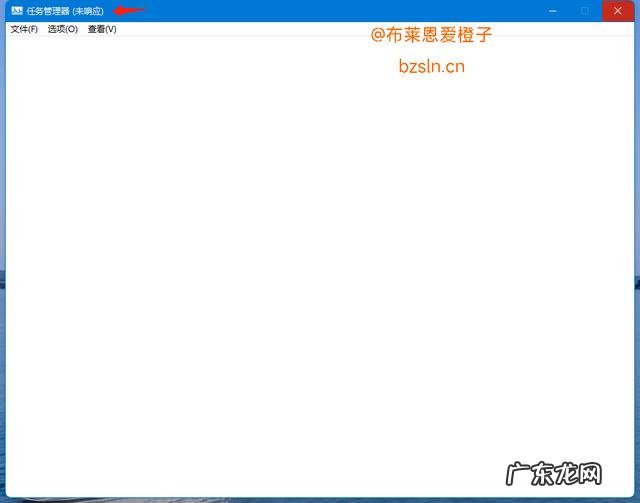
文章插图
下面我们来看看是什么原因导致任务管理器在关闭时变成未响应, 一直卡住 。
首先我们重新打开一个任务管理, 打开“性能”选项页, 选择底部的“打开资源监视器” 。

文章插图
然后, 我们打开资源监视器的“CPU”选项卡, 找到未响应的进程, 右键该进程, 点击“分析等待链” 。
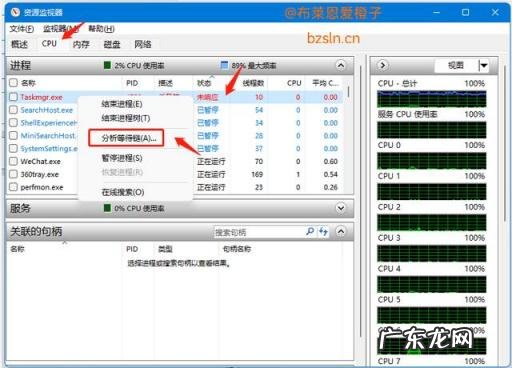
文章插图
从分析等待链信息中可以看见, 一个PID为7960的进程在阻塞着我们的未响应进程 。
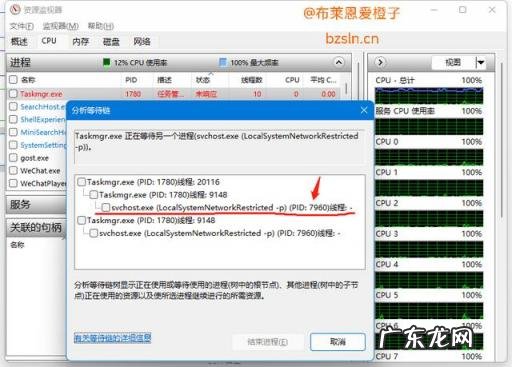
文章插图
我们打开任务管理器的“详细信息”选项卡, 找到PID为7960的进程, 发现是一个“svchost.exe”进程, 该进程通常为Windows系统服务的进程 。
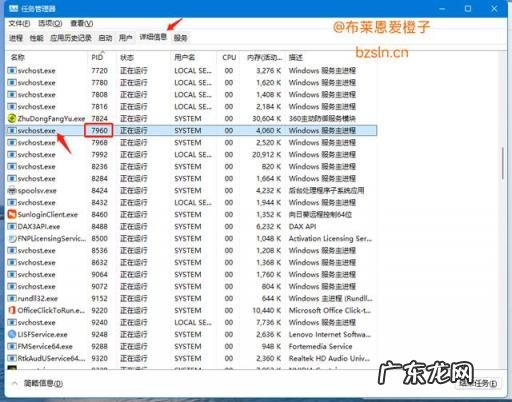
文章插图
我们打开任务管理器的“服务”选项卡, 找到对应进程PID为7960的服务 。 发现是一个WLAN AutoConfig (Wlansvc)的服务, 就是这个服务导致我们的任务管理器在关闭时一直是未响应状态 。
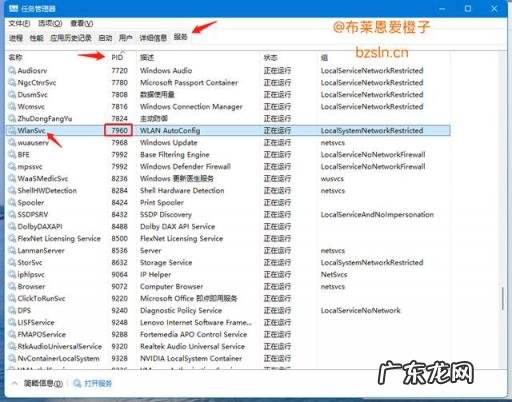
文章插图
【电脑应用软件打不开怎么办视频 windows无法加载怎么回事】我们右键这个服务, 然后选择停止 。 如果无法停止, 我们直接在任务管理器“详细信息”选项页, 找到那个PID为7960的进程, 右键结束进程 。 这样任务管理管理器在退出时, 就不会被这个服务阻塞 。 然后, 我们回到“服务”选项页, 右键这个服务, 选择禁用, 这样任务管理器在退出时永远也不会被阻塞, 变成未响应了 。
不过对于小编的这个“WLAN AutoConfig (Wlansvc)”服务还不能这样简单禁用, 小编在度娘搜了一下这个服务, 大概知道是管理WIFI设备的服务, 禁用了就不能连接WIFI了 。 根据小编多年的直(pa)觉(keng)经验, 应该是WIFI硬件驱动与系统冲突造成的 。 小编在设备管理器将WIFI硬件禁用了, 重新启动了“WLAN AutoConfig (Wlansvc)”服务, 这次即使服务在运行, 任务管理器在退出的时候也不会变成未响应了 。
可能又是Windows11自动更新惹的祸, 不知道更新了哪个KBxxxxxx, 导致电脑的以前WIFI驱动和系统冲突了 。 [捂脸]
以上内容就是关于电脑应用软件打不开怎么办视频和windows无法加载怎么回事的全部内容, 是由小编认真整理编辑的, 如果对您有帮助请收藏转发...感谢支持!
- 红米手机怎样连接电脑传照片 小米10如何连接电脑传照片
- 电脑硬盘找不到了 找不到硬盘怎么回事
- 电脑显卡哪个牌子好 显卡除了a卡n卡还有什么
- sony笔记本开机启动项按什么键 索尼电脑的启动热键
- 商场打折扣怎么算 商场折扣活动
- 初学电脑入门教程 水墨画教程视频简单 初学
- 联想电脑带的光盘怎么用 联想电脑带的光盘
- 小程序链接怎么打开口令 微信小程序转网页链接
- 电脑上怎样查看网速 如何查看网速是否被限速了
- 电脑如何自己重装系统win10教程 自己怎么重新安装win10系统
特别声明:本站内容均来自网友提供或互联网,仅供参考,请勿用于商业和其他非法用途。如果侵犯了您的权益请与我们联系,我们将在24小时内删除。
